Apa yang pertama kali kita lakukan ketika kita mendapatkan smartphone atau tablet baru, tidak peduli sistem operasi apa yang terpasang di dalamnya, Android atau lainnya? penampilan, menyesuaikan perangkat dengan selera estetika dan kebiasaan penggunaan Anda.
Salah satu alat canggih dan nyaman yang memungkinkan Anda menyesuaikan tampilan OS Android agar sesuai dengan kebutuhan Anda, menampilkan informasi yang diperlukan di layar, mendapatkan akses cepat ke fungsi yang sering digunakan, adalah memasang tablet atau ponsel di desktop. disebut widget. Apa itu, cara memasang widget dan cara menghapusnya dari desktop jika tidak lagi diperlukan, kami akan memberi tahu Anda di artikel FAQ kami hari ini.
Apa itu "widget"
widget- ini adalah bagian dari program, yang terletak di desktop sistem operasi Android dan berfungsi untuk menampilkan informasi tertentu dan mendapatkan akses cepat ke fungsi program. Misalnya, itu bisa berupa widget pemutar media dengan tombol kontrol pemutaran trek, widget aplikasi untuk mengatur mode hemat daya, dll. Juga, widget dapat disebut program kecil yang melakukan satu fungsi dan ditempatkan di desktop, menampilkan informasi tertentu. Misalnya, ini bisa berupa widget cuaca atau widget untuk mengaktifkan antarmuka nirkabel.
Ada banyak widget, mereka dapat memiliki ukuran yang berbeda, untuk banyak program, selama pemasangan widget, dimungkinkan untuk memilih ukuran kisi desktop yang akan ditempati. Secara umum, ini adalah alat yang sangat nyaman, yang kami rekomendasikan kepada siapa saja yang telah membeli ponsel atau tablet Android.
Cara memasang widget di Android
Pemasangan widget di OS Android bisa dilakukan cara yang berbeda yang sekarang akan kami ceritakan kepada Anda.
UntukAndroid versi 2.x.x
Di versi sistem operasi yang lebih lama, widget dipasang dengan menekan lama di tempat kosong di desktop. Setelah klik seperti itu, kontekstual menu android, di mana salah satu item akan menjadi "Widget" (dalam beberapa firmware, seperti pada tangkapan layar, item menu ini dapat disebut "Fragmen grafis"). Klik item ini dan Anda akan melihat daftar semua widget yang dapat diinstal di sistem, serta opsi untuk ukurannya, jika disediakan dalam aplikasi tertentu. Pilih salah satu dan nikmati desktop yang diperbarui.
Jika widget yang dipilih terlalu besar dan tidak ada cukup ruang di desktop untuk itu, Anda akan menerima peringatan yang sesuai. Coba pilih widget yang lebih kecil atau pasang di desktop yang memiliki lebih banyak ruang kosong.
UntukAndroid versi 4.x.x
Jika Anda relatif smartphone baru atau tablet, pemasangan widget juga bisa dilakukan dengan cara lain.
Jika Anda menekan tombol sentuh "Menu" pada perangkat Anda, Anda akan melihat daftar tindakan yang dapat Anda lakukan, termasuk item "Tambah", yang memungkinkan Anda mengelola elemen grafis di desktop. Kami menekannya dan masuk ke menu yang telah kami lihat, di mana, di antara item lainnya, kami dapat memilih untuk menginstal widget. Di peluncur pihak ketiga, daftar widget menu mungkin muncul, misalnya, di bagian bawah layar, tetapi kami pikir Anda akan mengetahuinya.

Selain itu, untuk mengelola semua widget di OS Android versi lama, ada tab terpisah yang dapat dipanggil dengan masuk ke menu aplikasi utama (biasanya disebut dengan menekan tombol di tengah di bagian bawah layar). , meskipun ini dapat diterapkan secara berbeda di firmware masing-masing produsen. ) Setelah mengklik tombol ini, Anda akan melihat dua tab: "Aplikasi" dan "Widget". Pergi ke yang kedua, dan, menggulirnya, pilih widget yang sesuai dengan kebutuhan Anda.

Setelah Anda memilih widget yang sesuai, widget itu akan diinstal pada desktop aktif Anda. Juga, widget. dapat ditempatkan di desktop lain hanya dengan menyeretnya ke sana.
Tampilan widget dapat dimodifikasi, selain itu, widget yang sudah terpasang di sistem dapat dengan bebas dipindahkan antar desktop. Untuk mengubah ukuran widget, tekan lama di atasnya. Kontrol akan muncul di sepanjang tepinya, yang dengannya Anda dapat menyeretnya untuk menambah atau mengurangi ukurannya. Untuk memindahkan widget antar desktop, tekan juga dengan sentuhan panjang dan, tanpa melepaskan, seret ke tempat lain.
Seperti yang Anda lihat, pertanyaan "cara memasang widget di Android" memiliki jawaban yang sangat sederhana dan jelas. Dan sekarang kami akan memberi tahu Anda cara menghapus widget di Android jika Anda tidak lagi membutuhkannya.
Cara menghapus widget di Android
Menghapus widget dari sistem operasi ponsel atau tablet sistem Android- pengoperasiannya sangat mudah. Untuk menghapus widget aplikasi dari desktop yang tidak lagi Anda gunakan, cukup ketuk lama dan seret ke ikon tempat sampah yang terletak di bagian bawah layar (atau di bagian atas, tergantung pada firmware).

Catatan, dengan demikian Anda melakukan penghapusan widget dari desktop. Aplikasi itu sendiri tetap terpasang di ponsel cerdas atau tablet Anda, dan Anda dapat mengaksesnya dari menu aplikasi utama. Jika Anda perlu menghapus seluruh aplikasi, ini selesai dengan cara standar disediakan oleh sistem operasi.
Untuk pengenalan yang lebih rinci dengan fungsi ini, kami sarankan Anda membaca artikel di database kami. Di sana Anda dapat menemukan informasi tentang cara menghapus aplikasi yang diinstal oleh pengguna, dan cara menghapus aplikasi sistem, yang membutuhkan persiapan tambahan dan .
Kami harap artikel ini bermanfaat bagi kami, dan setelah membacanya, pertanyaan seperti "Cara memasang" atau "Cara menghapus widget di Android" tidak akan muncul lagi untuk Anda.
Salah satu konsep pertama yang kita temui ketika kita mulai menguasai pertama kita tablet android atau telepon adalah widget. Apa itu widget?

Widget adalah program kecil, atau bagian dari program, yang terletak di desktop perangkat dan dirancang untuk menampilkan informasi, mengontrol perangkat keras perangkat dan, pada saat yang sama, dapat meluncurkan program lain yang merupakan bagian.
Misalnya ada widget yang bisa digunakan untuk menampilkan informasi seperti penggunaan CPU, status baterai, informasi cuaca terkini, dan lainnya. Ada widget yang dapat digunakan untuk mengaktifkan atau menonaktifkan GPS, Wi-Fi, Bluetooth, speaker, dan mengontrol peralatan lainnya dengan cepat perangkat Android. Ada widget seperti widget cuaca yang menampilkan informasi tentang cuaca saat ini dan ramalan cuaca di layar, dan yang dapat memanggil aplikasi cuaca yang menjadi bagiannya.
Widget dapat memiliki ukuran yang berbeda - dari ukuran minimum 1x1, dengan gaya label biasa, hingga layar penuh.
Seperti yang Anda lihat, semuanya sangat sederhana - widget adalah program yang "hidup" di layar tablet atau ponsel Anda dan memungkinkan Anda untuk mengontrolnya, menerima informasi yang diperlukan, dan sebagainya.
Sekarang mari kita cari tahu cara menambahkan widget ke desktop. Tidak cukup hanya memasang widget di perangkat seperti aplikasi lain, masih perlu ditempatkan di desktop.
Di Android versi 3.0 dan di atasnya, Anda dapat menambahkan widget menggunakan manipulasi yang cukup sederhana:
1. Klik ikon silang yang terletak di sudut kanan atas layar
2. Di jendela yang terbuka, di bagian bawahnya, Anda akan melihat daftar widget yang terpasang di tablet atau ponsel Anda, pintasan aplikasi, wallpaper, dan lainnya. Di bagian atas jendela adalah daftar desktop.
3. Ketuk tulisan "Widget" dan pilih widget yang diinginkan dari daftar di bawah (daftar dapat digulir ke kanan dan kiri). Widget akan ditempatkan di desktop saat ini.
Selain itu, Anda cukup menyeret widget yang diinginkan ke salah satu desktop.
sebelumnya versi Android memasang widget di layar dilakukan sedikit berbeda:
1. Tekan dan tahan dengan jari Anda pada area kosong di layar tablet atau ponsel Anda.
2. Di menu yang terbuka, pilih "Widget"
3. Daftar akan terbuka dengan widget yang terpasang di perangkat.
4. Pilih widget yang diinginkan dari daftar dengan mengetuknya, dan widget itu akan ditempatkan di layar perangkat Anda.
Widget dapat dipindahkan di sekitar layar perangkat. Untuk melakukan ini, Anda perlu mengkliknya dan menahan jari Anda, lalu pindahkan widget ke posisi baru. Di Android 3.0 dan di atasnya, Anda dapat mengubah ukuran beberapa widget. Untuk melakukan ini, pilih widget di layar dengan ketukan lama di atasnya, lalu ubah ukurannya dengan menyeret bingkai di tempat yang ditunjukkan oleh ikon berlian.
Mulai bekerja dengan perangkat Android, seseorang harus berurusan dengan hal seperti "widget". Program semacam itu merupakan elemen penting dari perangkat seluler modern, jadi setiap pengguna pemula, tentu saja, memiliki pertanyaan, widget di Android?
Widget adalah salah satu komponen antarmuka terpenting, yang populer saat ini untuk mengelola perangkat seluler seperti ponsel cerdas dan tablet. Mereka memberikan keuntungan yang lebih besar dalam menyesuaikan desktop dengan kebutuhan pengguna sendiri.. Sebagai aturan, untuk kemudahan penggunaan, program tersebut terletak di layar utama atau di salah satu desktop ponsel atau tablet, yang ditampilkan sebagai gambar grafis(pintasan) pada area tertentu di layar.

Untuk pemahaman yang lebih baik tentang apa itu widget di Android, kita dapat mengutip program informan sebagai contoh. Mereka memberi pemilik gadget kesempatan untuk secara instan menerima berbagai jenis informasi: waktu, informasi cuaca, berita, nilai tukar, dll. Informasi yang diperlukan diperbarui secara otomatis ketika terhubung ke Internet. Ada sejumlah besar variasi, ukuran, serta area fungsional dari asisten virtual tersebut.
Manfaat menggunakan modul grafis
Instalasi program dengan tampilan modul informasi mereka di layar utama memiliki banyak manfaat bagi penggunanya. Yang utama meliputi:
- Penerimaan instan dari informasi yang diperlukan;
- Kemampuan untuk melakukan pencarian Cepat, serta penggunaan informasi di perangkat itu sendiri atau Internet;
- Akses pengguna yang cepat ke aplikasi yang ada;
- Meningkatkan kinerja perangkat;
- Akses yang disederhanakan ke manajemen dan .
Di mana mendapatkan program yang tepat?
Jika tidak ada di perangkat Anda, Anda harus mengunduh dan menginstalnya seperti aplikasi Android biasa. Menemukan serangkaian program standar untuk ponsel cerdas atau tablet Anda tidaklah sulit. Sebagai contoh, lautan widget gratis diunduh di bagian yang sesuai Google Play(Play Store).

Sekarang mari kita cari tahu cara memasang widget di Android. Operasi ini dapat dilakukan dengan dua cara:
- Unduh file penginstalan langsung ke perangkat seluler Anda, lalu jalankan penginstal. dimungkinkan ketika gadget terhubung ke Internet;
- Jika gadget yang digunakan tidak memiliki koneksi Internet, maka Anda dapat mengunduh file .apk untuk instalasi menggunakan komputer pribadi (sekali lagi, dengan akses Internet). Setelah file diunduh, Anda perlu mentransfernya ke gadget yang digunakan dan menginstalnya.
Tampilkan aplikasi di layar
Proses pemasangan widget agak berbeda dengan pemasangan program lain. Faktanya adalah Anda sendiri perlu menambahkan pintasan ke layar utama (secara manual).

Menambahkan metode dapat bervariasi tergantung pada versi OS.
Mari kita lihat cara menambahkan widget ke . Untuk menampilkan sudah aplikasi yang diinstal prosedur berikut diperlukan:
- Lihat layar gadget Anda dan pilih tempat gratis, di mana yang terbaik untuk menempatkan program;
- Buka menu di tempat ini (untuk ini, saat menekan, jari harus dipegang sebentar di tempat yang dipilih). Menu juga terbuka saat Anda mengklik tombol khusus, atau tab "Menu" di tablet;
- Di menu "Tambahkan ke Layar Beranda" yang terbuka (nama terletak di baris atas, disorot dalam warna), pilih item "Widget" atau "Widget dan Aplikasi" (tergantung pada versi OS Android yang diinstal pada tablet);
- Di daftar berikutnya, pilih yang Anda butuhkan dengan mengkliknya;
- Pintasan ke aplikasi yang diperlukan akan ditampilkan di layar.
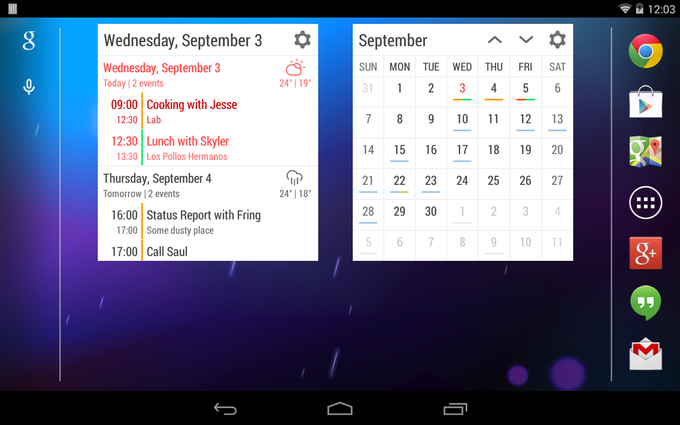
Dijelaskan berlaku untuk versi OS Android sebelumnya. Untuk versi 3.0 dan lebih tinggi, widget ditambahkan sebagai berikut:
- Anda perlu mengklik ikon salib yang terletak di sudut kanan atas layar;
- Di jendela yang terbuka, akan ada daftar yang sudah program yang diinstal dan aplikasi lainnya;
- Pilih objek yang diinginkan dan seret ke desktop.
Untuk memindahkan aplikasi ke lokasi lain di layar, ketuk dan tahan lalu seret.
Dengan mengulangi urutan langkah sederhana tersebut beberapa kali, Anda dapat mengonfigurasi lokasi program di perangkat Anda.
Seperti yang Anda lihat, mengatur widget di Android adalah operasi yang sangat sederhana yang dapat dilakukan bahkan oleh pemula di dunia gadget, terutama karena banyak program dapat menjadi sangat diperlukan dalam aktivitas sehari-hari.
Untuk kenyamanan bekerja dengan sistem operasi, banyak pengaya yang berbeda telah ditemukan yang akan membuat interaksi lebih nyaman. Ada beberapa dari mereka, dan salah satunya adalah widget. Apakah mereka? Bagaimana cara menginstalnya, dan jika perlu, menghapusnya?
Apa itu widget?
Ini adalah nama elemen interaktif cangkang sistem (termasuk "Android"), yang terlihat seperti ikon dan pintasan. Mereka berada di tampilan depan), dan berkat mereka, akses cepat ke fungsi, program, atau informasi tertentu dimungkinkan. Ini mengacu pada sistem operasi yang khusus untuk komputer pribadi. Berbicara tentang "Android", harus ditambahkan bahwa di sini widget dapat ditambahkan. Ini mengacu pada versi "Amerika" yang biasa, dan bukan berbagai cangkang yang dibuat oleh orang Cina atau India (yang memiliki "wunderwaffles" mereka sendiri). Widget terdiri dari dua jenis:
- Untuk akses cepat ke pengaturan komunikasi, koneksi nirkabel. Mengatur peluncuran cepat program.
- Untuk menampilkan informasi yang menarik bagi pengguna: menampilkan nilai waktu saat ini, tingkat beban prosesor pusat perangkat seluler, atau prakiraan cuaca.
Ada juga yang universal. Mereka menggabungkan fungsi kontrol atau informasi. Contohnya adalah perangkat lunak yang menunjukkan berapa banyak RAM yang dimuat. Dan jika perlu, mereka dapat membersihkannya hanya dengan satu klik. Aplikasi tersebut didistribusikan baik sebagai bagian dari shell pabrik dan sebagai add-on yang dapat diunduh. Berbicara secara umum tentang widget, perlu dicatat bahwa widget banyak digunakan pada perangkat seluler yang memiliki fungsi input sentuh. Ini paling tidak karena percepatan alur kerja di pihak orang tersebut (tidak perlu pergi jauh untuk menemukan program yang tepat) dan kenyamanannya yang meningkat.
Apa yang harus dilakukan untuk dapat menginstal widget?
 Mari kita lebih dekat dengan topik artikel. Untuk "Android", Anda harus terlebih dahulu mengunduh program dari "Play Market" atau dari komputer dan menginstalnya di perangkat seluler. Sekarang mari kita beralih ke mencari tahu cara memasang dan menghapus widget di Android. Topik ini akan dibagi menjadi dua subjudul.
Mari kita lebih dekat dengan topik artikel. Untuk "Android", Anda harus terlebih dahulu mengunduh program dari "Play Market" atau dari komputer dan menginstalnya di perangkat seluler. Sekarang mari kita beralih ke mencari tahu cara memasang dan menghapus widget di Android. Topik ini akan dibagi menjadi dua subjudul.
Instal widget di layar desktop
Jika opsi dengan "Play Market" dipilih, maka secara default widget diinstal secara otomatis. Saat mengunduh dari komputer, mereka harus ditempatkan di desktop. Jika kita berbicara tentang "Android" versi 2.3.3 dan di bawahnya, maka cukup klik pada area kosong di layar beranda dan tunggu hingga menu muncul. Di dalamnya Anda harus memilih "Widget" dan program mana yang harus ditampilkan. Mulai dari versi 3.0, Anda harus masuk ke menu utama dan menggulirnya hingga program yang diperlukan ditemukan. Klik di atasnya, dan menu tarik-turun akan meminta Anda membuat pintasan. Setuju, dan kemudian Anda akan dipindahkan ke layar beranda, di mana Anda dapat menempatkan widget.
Membersihkan perangkat seluler
 Sekarang muncul pertanyaan: bagaimana cara menghapus widget di Android. Itu tidak sulit. Untuk memulai, Anda dapat mengkliknya, dan ketika "melepas" dari lokasinya, lalu pindahkan ke bagian paling atas layar, ke tulisan "Hapus". Begitu dia menyusulnya, maka Anda harus melepaskannya. Dan dia akan menghilang. Karena Anda dapat menghapus widget di Android dengan cara yang berbeda, pertimbangkan opsi lain. Untuk itu, Anda harus pergi ke manajer aplikasi dan menghapusnya dari sana.
Sekarang muncul pertanyaan: bagaimana cara menghapus widget di Android. Itu tidak sulit. Untuk memulai, Anda dapat mengkliknya, dan ketika "melepas" dari lokasinya, lalu pindahkan ke bagian paling atas layar, ke tulisan "Hapus". Begitu dia menyusulnya, maka Anda harus melepaskannya. Dan dia akan menghilang. Karena Anda dapat menghapus widget di Android dengan cara yang berbeda, pertimbangkan opsi lain. Untuk itu, Anda harus pergi ke manajer aplikasi dan menghapusnya dari sana.
Tentang Fitur
Jika kita berbicara tentang widget yang ditempatkan di layar kunci, maka perlu diingat bahwa widget itu akan terus berfungsi Latar Belakang. Beberapa kata dapat dikatakan tentang peluncur. Di dalamnya, instalasi / penghapusan / perubahan dilakukan, sebagai suatu peraturan, dengan menekan lama pada area yang sewenang-wenang. Anda harus bekerja dengan program tambahan. Bagaimana sebenarnya?
Jika Anda ingin menghapus widget dari desktop layar android Anda dapat menggunakan tambahan perangkat lunak. Perlu menemukan program khusus, di mana, dengan mencentang, Anda dapat memilih apa yang harus dinonaktifkan. Jadi kami menemukan cara menghapus widget yang tidak perlu dengan cara lama.
Kesimpulan
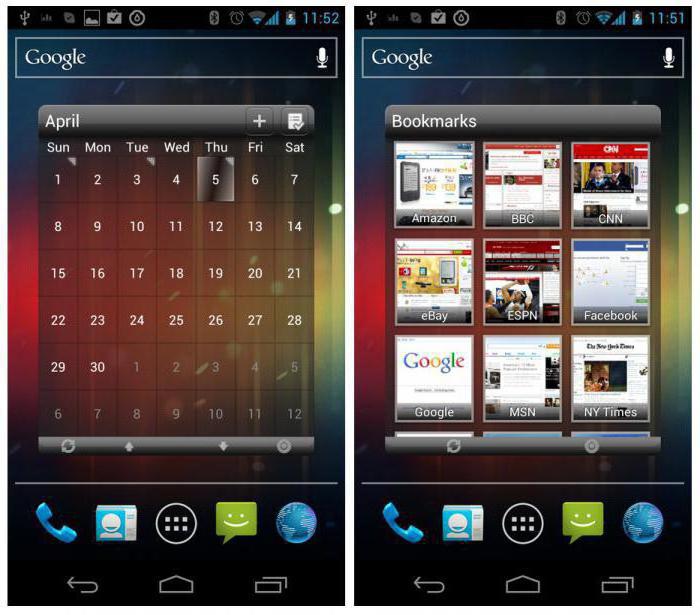 Jadi kami melihat cara menghapus widget di Android, mempelajari proses pemasangannya. Perlu dicatat bahwa saat mengunduh dari Play Market, Anda harus berhati-hati, karena ketika dalam jumlah besar aplikasi yang diunduh, mungkin tidak ada cukup ruang di layar beranda, dan Anda harus mengkalibrasinya sendiri secara manual. Untuk menautkan hanya ke sebagian besar program yang diinginkan Anda dapat mematikan pembuatan pintasan otomatis dan hanya melakukan apa yang Anda inginkan dalam mode manual. Itu saja, pertanyaan utama - cara menghapus widget di Android dan cara memasangnya - telah kami pertimbangkan, dan dalam hal ini kami dapat berasumsi bahwa topik artikel telah habis.
Jadi kami melihat cara menghapus widget di Android, mempelajari proses pemasangannya. Perlu dicatat bahwa saat mengunduh dari Play Market, Anda harus berhati-hati, karena ketika dalam jumlah besar aplikasi yang diunduh, mungkin tidak ada cukup ruang di layar beranda, dan Anda harus mengkalibrasinya sendiri secara manual. Untuk menautkan hanya ke sebagian besar program yang diinginkan Anda dapat mematikan pembuatan pintasan otomatis dan hanya melakukan apa yang Anda inginkan dalam mode manual. Itu saja, pertanyaan utama - cara menghapus widget di Android dan cara memasangnya - telah kami pertimbangkan, dan dalam hal ini kami dapat berasumsi bahwa topik artikel telah habis.
